Win11多显示器任务栏优化指南:提升工作效率的实用技巧
在当今数字化办公环境中,多显示器配置已成为提升生产力的重要工具。Windows 11作为微软最新的操作系统,在多显示器支持方面提供了不少改进,但默认设置可能无法完全满足每位用户的需求。本文将详细介绍如何优化Win11的多显示器任务栏设置,帮助您打造更高效的工作环境。
为什么需要优化多显示器任务栏?
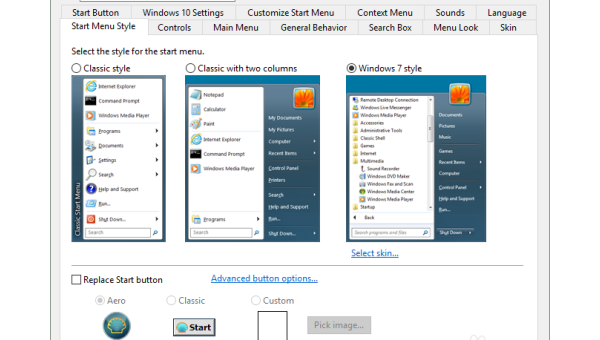
对于经常使用多显示器工作的用户来说,任务栏的合理配置直接影响工作效率。默认情况下,Win11会在所有显示器上显示相同的任务栏内容,这可能导致操作不便和屏幕空间浪费。通过个性化设置,您可以实现:
- 主副显示器任务栏功能区分
- 更直观的窗口管理
- 最大化利用每个显示器的空间
- 减少不必要的视觉干扰
基础设置:启用扩展显示模式
在开始任务栏优化前,请确保您的多显示器设置正确:
- 右键点击桌面空白处,选择"显示设置"
- 确认所有连接的显示器都被识别并正确排列
- 在"多显示器"下拉菜单中选择"扩展这些显示器"
- 拖动显示器图标调整物理排列顺序,使其与实际摆放一致
- 为每个显示器设置合适的分辨率和缩放比例
这个基础步骤确保了Windows能正确理解您的多显示器布局,为后续任务栏优化打下基础。
任务栏个性化设置详解
1. 独立显示任务栏图标
Win11允许您选择在每个显示器上显示哪些任务栏内容:
- 打开"设置">"个性化">"任务栏"
- 找到"任务栏行为"部分
- 调整"在所有显示器上显示任务栏"选项
- 开启"当使用多个显示器时,在打开的窗口所在的任务栏上显示该窗口"选项
这样设置后,每个显示器将只显示当前在该显示器上打开的窗口图标,避免任务栏拥挤。
2. 主显示器任务栏特殊配置
您可能希望主显示器任务栏包含更多功能:
- 在任务栏设置中,开启"在主任务栏上显示所有任务栏图标"
- 保留主显示器任务栏的搜索框、任务视图和小组件
- 副显示器任务栏可仅保留基本功能,最大化可用空间
3. 优化任务栏位置和大小
多显示器环境下,任务栏位置需要特别考虑:
- 垂直任务栏可节省水平空间,特别适合宽屏显示器
- 调整任务栏大小以平衡可见性和空间利用率
- 考虑将主显示器任务栏放在底部,副显示器放在侧面
高级优化技巧
1. 使用虚拟桌面分流工作
Win11的虚拟桌面功能在多显示器环境中尤为强大:
- 为每个显示器分配特定用途的虚拟桌面
- 使用Win+Tab快捷键快速切换
- 将不同项目或工作流分配到不同显示器组合
2. 快捷键提升效率
掌握多显示器专用快捷键能大幅提升效率:
- Win+Shift+左右箭头:将窗口移动到相邻显示器
- Win+方向键:快速调整窗口布局
- Win+P:快速切换投影模式
3. 第三方工具增强功能
对于高级用户,可考虑以下增强工具:
- DisplayFusion:提供超强的多显示器任务栏定制
- AquaSnap:增强窗口管理功能
- Dual Monitor Tools:添加实用的小功能
常见问题解决方案
问题1:副显示器任务栏不显示
解决方案:检查"在所有显示器上显示任务栏"选项是否开启,更新显卡驱动。
问题2:窗口移动到错误显示器
解决方案:重新校准显示器排列顺序,确保设置与实际物理布局一致。
问题3:任务栏图标显示异常
解决方案:重启Windows资源管理器进程,或创建新用户账户测试。
最佳实践建议
根据不同的工作场景,我们推荐以下配置方案:
办公场景:
- 主显示器:完整任务栏,包含常用办公软件固定图标
- 副显示器:简洁任务栏,仅显示当前窗口
设计开发场景:
- 主显示器:开发环境主窗口,保留调试工具图标
- 副显示器:文档参考和通讯工具
交易监控场景:
- 每个显示器独立显示相关应用
- 使用不同颜色主题区分功能区域
保持系统最佳状态
为确保多显示器设置长期稳定:
- 定期更新Windows系统和显卡驱动
- 记录您的理想设置,方便重装系统后快速恢复
- 关注Win11更新日志中关于多显示器的改进
通过以上优化,您的Win11多显示器环境将变得更加高效和个性化。记住,最佳设置因人而异,建议多尝试不同配置,找到最适合您工作流程的方案。随着使用习惯的改变,也可以随时调整任务栏设置,保持系统始终以最佳状态支持您的工作。

评论(0)